Instrucciones de eliminación de la extensión de navegador tipo adware Video Finder
Programa espíaConocido también como: Anuncios de Video Finder
Obtenga un escaneo gratuito y verifique si su computadora está infectada.
ELIMÍNELO AHORAPara usar el producto con todas las funciones, debe comprar una licencia para Combo Cleaner. 7 días de prueba gratuita limitada disponible. Combo Cleaner es propiedad y está operado por RCS LT, la empresa matriz de PCRisk.
¿Qué tipo de extensión es "Video Finder"?
Mientras investigábamos sitios no fiables, nuestro equipo de investigación descubrió la extensión de navegador Video Finder. Este programa afirma permitir a los usuarios descargar los vídeos e imágenes presentados en cualquier sitio web. Sin embargo, nuestra inspección de esta extensión reveló que se trata de adware. En otras palabras, Video Finder ejecuta campañas publicitarias intrusivas y recopila datos privados.
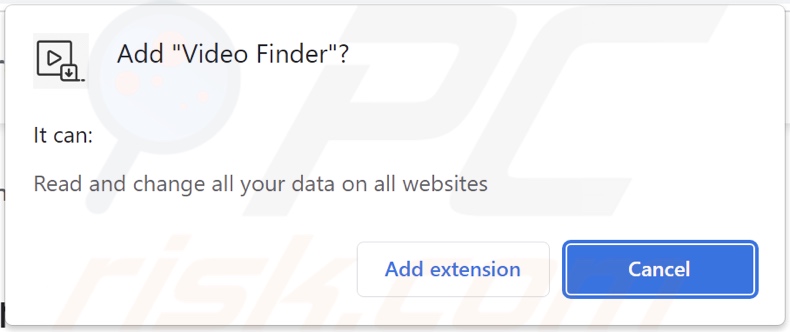
Resumen del adware Video Finder
Adware significa software respaldado por publicidad. Funciona mediante la ejecución de campañas publicitarias intrusivas, es decir, muestra anuncios en los sitios visitados y/u otras interfaces. Estos anuncios suelen promocionar estafas, aplicaciones fraudulentas o dañinas, e incluso malware. Además, algunos anuncios intrusivos pueden descargar/instalar software sigilosamente al hacer clic sobre ellos.
Rara vez, los anuncios difundidos por adware promocionan contenidos legítimos. Esta promoción corre a cargo de estafadores que abusan de los programas de afiliación de productos auténticos para obtener comisiones ilegítimas.
Es posible que el software compatible con publicidad no muestre anuncios si se dan ciertas condiciones inadecuadas (por ejemplo, incompatibilidad del navegador/sistema o geolocalización del usuario, sitios web específicos no visitados, etc.). Aunque la extensión Video Finder no muestre campañas publicitarias, su presencia en un sistema pone en peligro la seguridad del dispositivo y del usuario.
Esta extensión maliciosa también recopila información relacionada con la navegación. Los datos recopilados pueden incluir URL visitadas, páginas web vistas, consultas buscadas, nombres de usuario/contraseñas, datos de identificación personal, números de tarjetas de crédito, etc. Esta información sensible puede monetizarse mediante su venta a terceros o utilizarse de otro modo con fines lucrativos.
En resumen, la presencia de software como Video Finder en los dispositivos puede provocar infecciones en el sistema, graves problemas de privacidad, pérdidas económicas e incluso el robo de identidad.
| Nombre | Anuncios de Video Finder |
| Tipo de amenaza | Adware, Anuncios no deseados, Virus emergente |
| Extensión(es) del navegador | Video Finder |
| Supuesta funcionalidad | Herramienta para descargar videos e imágenes de cualquier sitio web. |
| Síntomas | Visualización de anuncios que no proceden de los sitios por los que se navega. Anuncios emergentes intrusivos. Disminución de la velocidad de navegación por Internet. |
| Métodos de distribución | Anuncios emergentes engañosos, instaladores de software gratuito (bundling), instaladores falsos de Flash Player. |
| Daños | Disminución del rendimiento del ordenador, rastreo del navegador - problemas de privacidad, posibles infecciones adicionales de malware. |
| Eliminación de Malware |
Para eliminar posibles infecciones de malware, escanee su computadora con un software antivirus legítimo. Nuestros investigadores de seguridad recomiendan usar Combo Cleaner. Descargue Combo Cleaner para WindowsEl detector gratuito verifica si su equipo está infectado. Para usar el producto con todas las funciones, debe comprar una licencia para Combo Cleaner. 7 días de prueba gratuita limitada disponible. Combo Cleaner es propiedad y está operado por RCS LT, la empresa matriz de PCRisk. |
Ejemplos de adware
Simple AdBlock, Sites usage, Stop AdBlocker, Image Downloader - son sólo algunos ejemplos de adware que hemos analizado recientemente.
El software respaldado por publicidad tiende a atraer a los usuarios para que lo descarguen/instalen y/o compren con promesas de diversas funciones "prácticas". Sin embargo, estas funciones rara vez son operativas. Incluso si el software funciona como se anuncia, eso no es prueba de su legitimidad o seguridad.
¿Cómo se instaló Video Finder en mi ordenador?
Adquirimos Video Finder desde su página web promocional "oficial". Además, encontramos varias páginas engañosas que promocionaban esta extensión del navegador. La mayoría de los usuarios entran en estos sitios a través de redireccionamientos provocados por URL mal escritas, páginas web que utilizan redes publicitarias fraudulentas, notificaciones de spam en el navegador, anuncios intrusivos o adware instalado (con capacidad de forzar la apertura del navegador).
El software respaldado por publicidad también puede venir incluido (empaquetado) junto con programas normales. Las descargas desde fuentes dudosas (p. ej., sitios web de programas gratuitos y de terceros, redes de intercambio Peer-to-Peer, etc.) y los procesos de instalación apresurados (p. ej., el uso de la configuración "Rápido/Fácil", etc.) aumentan el riesgo de permitir involuntariamente la entrada de contenido incluido en el dispositivo.
También proliferan los anuncios intrusivos. Una vez pulsados, algunos de estos anuncios pueden ejecutar scripts para realizar descargas/instalaciones sin el consentimiento del usuario.
¿Cómo evitar la instalación de adware?
Recomendamos encarecidamente investigar el software y descargarlo sólo de fuentes oficiales/de confianza. Es esencial abordar la instalación con precaución, por ejemplo, leyendo las condiciones, estudiando las opciones disponibles, utilizando la configuración "Personalizada/Avanzada" y excluyendo las aplicaciones complementarias, extensiones, etc.
También recomendamos tener cuidado al navegar, ya que los contenidos fraudulentos y maliciosos suelen parecer legítimos. Por ejemplo, los anuncios intrusivos pueden parecer inofensivos, pero redirigen a sitios web poco fiables o cuestionables (por ejemplo, juegos de azar, pornografía, citas para adultos, etc.).
Si experimenta este tipo de anuncios y/o redirecciones, inspeccione el sistema y elimine inmediatamente todas las aplicaciones y extensiones/plug-ins del navegador sospechosos. Si su ordenador ya está infectado con Video Finder, le recomendamos que ejecute un análisis con Combo Cleaner Antivirus para Windows para eliminar automáticamente este adware.
Captura de pantalla del sitio web promocional "oficial" del adware Video Finder:
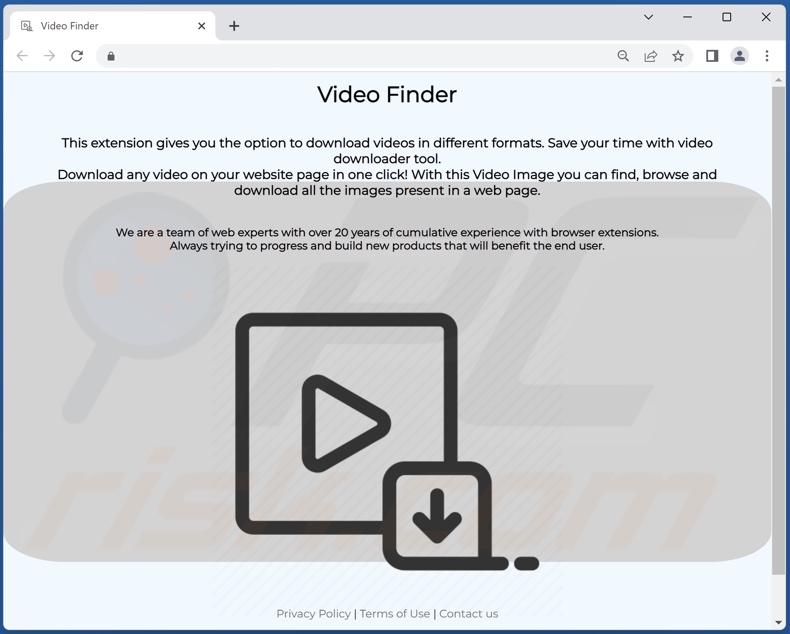
Capturas de pantalla de sitios web engañosos utilizados para promocionar el adware Video Finder:
Eliminación automática instantánea de malware:
La eliminación manual de amenazas puede ser un proceso largo y complicado que requiere conocimientos informáticos avanzados. Combo Cleaner es una herramienta profesional para eliminar malware de forma automática, que está recomendado para eliminar malware. Descárguelo haciendo clic en el siguiente botón:
DESCARGAR Combo CleanerSi decide descargar este programa, quiere decir que usted está conforme con nuestra Política de privacidad y Condiciones de uso. Para usar el producto con todas las funciones, debe comprar una licencia para Combo Cleaner. 7 días de prueba gratuita limitada disponible. Combo Cleaner es propiedad y está operado por RCS LT, la empresa matriz de PCRisk.
Menú de acceso rápido:
- ¿Qué es Video Finder?
- PASO 1. Desinstalar la aplicación Video Finder usando el Panel de Control.
- PASO 2. Eliminar los anuncios de Video Finder de Google Chrome.
- PASO 3. Eliminar 'Anuncios de Video Finder' de Mozilla Firefox.
- PASO 4. Eliminar la extensión Video Finder de Safari.
- PASO 5. Eliminar los complementos maliciosos de Microsoft Edge.
Eliminación del adware Video Finder:
Usuarios de Windows 10:

Haga clic con el botón derecho en la esquina inferior izquierda de la pantalla, en el Menú de acceso rápido, seleccione Panel de control. En la nueva ventana, elija Desinstalar un programa.
Usuarios de Windows 7:

Haga clic en Inicio (El "logo de Windows" en la esquina inferior izquierda de su escritorio), elija Panel de control. Localice la opción Programas y características y haga clic en Desinstalar un programa.
Usuarios de macOS (OSX):

Haga clic Finder, en la nueva ventana, seleccione Aplicaciones. Arrastre la app desde la carpeta Aplicaciones hasta la papelera (ubicada en su Dock). Seguidamente, haga clic derecho sobre el icono de la papelera y seleccione Vaciar papelera.
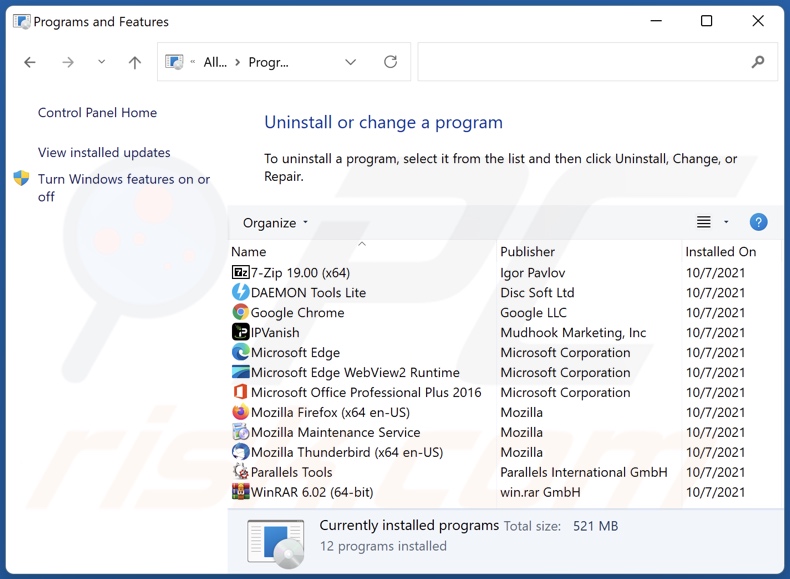
En la ventana de desinstalación de programas, busque "Video Finder", seleccione este registro y haga clic en "Desinstalar" o "Eliminar".
Tras desinstalar las aplicaciones no deseadas que generan anuncios de Video Finder, analice su ordenador en busca de componentes restantes no deseados o posibles infecciones de malware. Para analizar el ordenador, utilice un software antimalware recomendado.
DESCARGAR eliminador de infecciones de malware
Combo Cleaner verifica si su equipo está infectado. Para usar el producto con todas las funciones, debe comprar una licencia para Combo Cleaner. 7 días de prueba gratuita limitada disponible. Combo Cleaner es propiedad y está operado por RCS LT, la empresa matriz de PCRisk.
Eliminar el adware Video Finder de los navegadores de Internet:
Vídeo que demuestra cómo eliminar complementos de navegador potencialmente no deseados:
 Eliminar extensiones maliciosas de Google Chrome:
Eliminar extensiones maliciosas de Google Chrome:
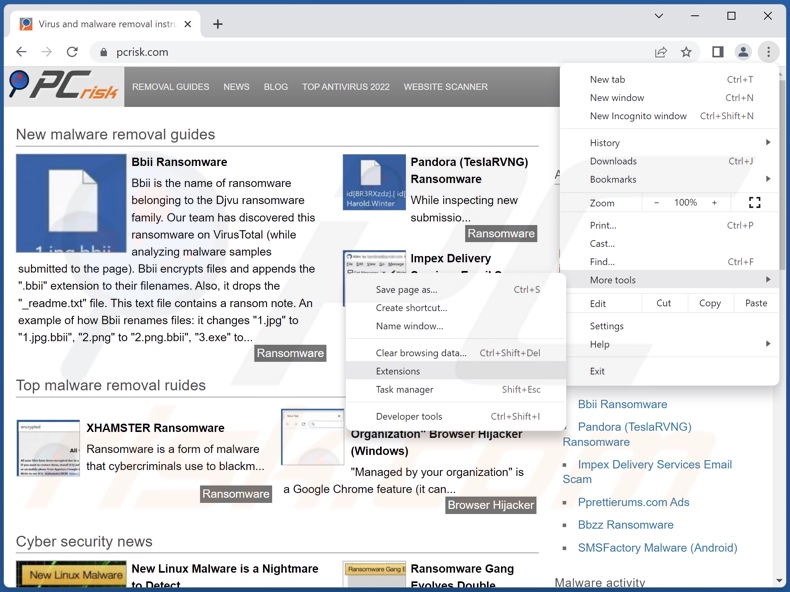
Haga clic en el icono de menú de Google Chrome ![]() (en la esquina superior derecha de Google Chrome), seleccione "Más herramientas" y haga clic en "Extensiones". Localice "Video Finder" y todas las demás extensiones sospechosas recientemente instaladas, seleccione esas entradas y haga clic en "Eliminar.
(en la esquina superior derecha de Google Chrome), seleccione "Más herramientas" y haga clic en "Extensiones". Localice "Video Finder" y todas las demás extensiones sospechosas recientemente instaladas, seleccione esas entradas y haga clic en "Eliminar.
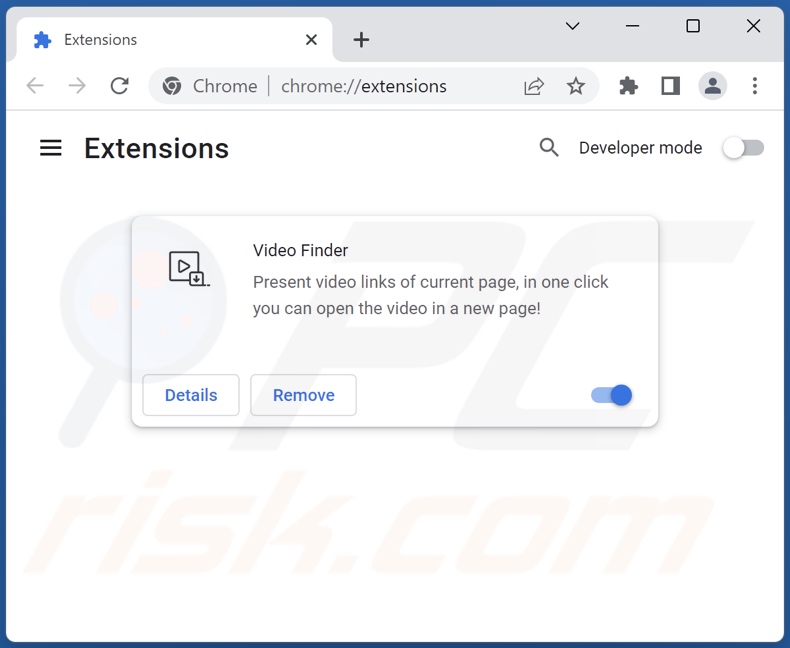
Método opcional:
Si sigue teniendo problemas para eliminar anuncios de video finder, restablezca la configuración predeterminada del navegador Google Chrome. Haga clic en el icono de menú en Chrome ![]() (parte superior derecha de Google Chrome) y seleccione Configuración. Diríjase a la parte inferior de la pantalla. Haga clic en el enlace Configuración avanzada.
(parte superior derecha de Google Chrome) y seleccione Configuración. Diríjase a la parte inferior de la pantalla. Haga clic en el enlace Configuración avanzada.

De nuevo, utilice la barra de desplazamiento para ir a la parte inferior de la pantalla y haga clic en el botón Restablecer (Restaura los valores predeterminados originales de la configuración).

En la nueva ventana, confirme que quiere restablecer la configuración predeterminada de Google Chrome haciendo clic en el botón Restablecer.

 Eliminar plugins maliciosos de Mozilla Firefox:
Eliminar plugins maliciosos de Mozilla Firefox:
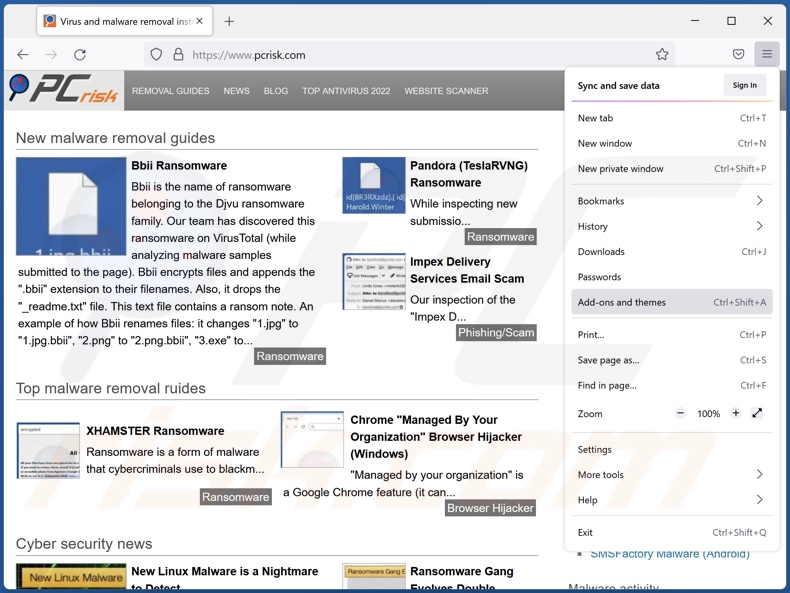
Haga clic en el icono del menú Firefox ![]() (en la esquina superior derecha de la ventana principal), seleccione "Complementos y temas". Haga clic en "Extensiones", en la ventana que se abre, localice "Video Finder" y todas las demás extensiones sospechosas recientemente instaladas, haga clic en los tres puntos y luego haga clic en "Eliminar".
(en la esquina superior derecha de la ventana principal), seleccione "Complementos y temas". Haga clic en "Extensiones", en la ventana que se abre, localice "Video Finder" y todas las demás extensiones sospechosas recientemente instaladas, haga clic en los tres puntos y luego haga clic en "Eliminar".
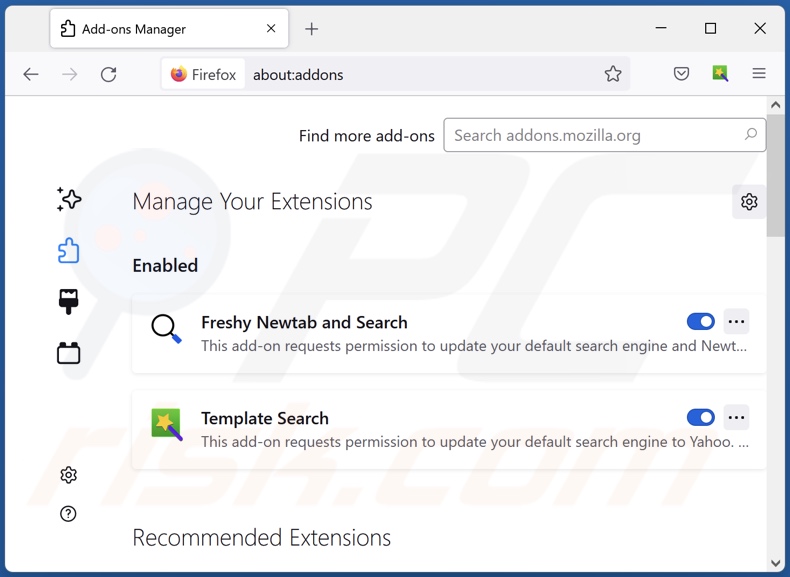
Método opcional:
Los usuarios con problemas para eliminar de anuncios de video finder pueden restablecer la configuración de Mozilla Firefox.
Abra Mozilla Firefox; en la esquina superior derecha de la ventana principal, haga clic en el menú de Firefox ![]() ; en el menú desplegado, pulse sobre el icono Abrir menú de ayuda
; en el menú desplegado, pulse sobre el icono Abrir menú de ayuda ![]()

Seleccione Información para solucionar problemas.

En la nueva pantalla, haga clic en el botón Restablecer Firefox.

En la nueva ventana, confirme que desea restablecer la configuración predeterminada de Mozilla Firefox haciendo clic en el botón Restablecer.

 Eliminar extensiones maliciosas en Safari:
Eliminar extensiones maliciosas en Safari:

Cerciórese de que su navegador Safari está activo. Haga clic en el menú de Safari y seleccione Preferencias…

En la nueva ventana, haga clic en Extensiones, revise todas las extensiones instaladas recientemente que parezcan sospechosas, selecciónelas y haga clic en Desinstalar.
Método opcional:
Asegúrese de que su navegador Safari está activo y haga clic en el menú Safari. Seleccione Borrar historial y datos de sitios webs del menú desplegable.

En el cuadro de diálogo que se ha abierto, seleccione Todo el historial y pulse el botón Borrar historial.

 Eliminar extensiones maliciosas de Microsoft Edge:
Eliminar extensiones maliciosas de Microsoft Edge:

Haga clic en el ícono de menú de Edge ![]() (en la esquina superior derecha de Microsoft Edge), seleccione "Extensiones". Localice todos los complementos de navegador sospechosos recientemente instalados y haga clic en "Eliminar" debajo de sus nombres.
(en la esquina superior derecha de Microsoft Edge), seleccione "Extensiones". Localice todos los complementos de navegador sospechosos recientemente instalados y haga clic en "Eliminar" debajo de sus nombres.

Método opcional:
Si continúa teniendo problemas con la eliminación de anuncios de video finder, restablezca la configuración del navegador Microsoft Edge. Haga clic en el ícono de menú de Edge ![]() (en la esquina superior derecha de Microsoft Edge) y seleccione Configuración.
(en la esquina superior derecha de Microsoft Edge) y seleccione Configuración.

En el menú de configuración abierto, seleccione Restablecer Configuración.

Seleccione Restaurar configuración a sus valores predeterminados. En la ventana abierta, confirme que desea restablecer la configuración predeterminada de Microsoft Edge haciendo clic en el botón Restablecer.

- Si esto no ayudó, siga estas instrucciones alternativas que explican cómo restablecer el navegador Microsoft Edge.
Resumen:
 Con normalidad, el software publicitario o aplicaciones potencialmente no deseadas se introducen sin permiso en los navegadores web del usuario al descargar programas gratuitos. Algunos de los sitios web malintencionados que ofrecen descargas de programas gratuitos no dejan descargar el programa elegido si se decide rechazar la instalación de software promocionado. Tenga en cuenta que la fuente más segura para descargar programas gratuitos es el sitio web de los creadores. Al instalar el programa gratuito ya descargado, elija la opción de instalación personalizada o avanzada; este paso mostrará todas las aplicaciones no deseadas que se iban a instalar junto con el programa de su elección.
Con normalidad, el software publicitario o aplicaciones potencialmente no deseadas se introducen sin permiso en los navegadores web del usuario al descargar programas gratuitos. Algunos de los sitios web malintencionados que ofrecen descargas de programas gratuitos no dejan descargar el programa elegido si se decide rechazar la instalación de software promocionado. Tenga en cuenta que la fuente más segura para descargar programas gratuitos es el sitio web de los creadores. Al instalar el programa gratuito ya descargado, elija la opción de instalación personalizada o avanzada; este paso mostrará todas las aplicaciones no deseadas que se iban a instalar junto con el programa de su elección.
Ayuda para la desinfección:
Si se encuentra con problemas al intentar eliminar anuncios de video finder de su equipo, por favor pida ayuda en nuestro foro de eliminación de programas maliciosos.
Publique un comentario:
Si dispone de más información sobre anuncios de video finder o sobre la forma de eliminarlo, por favor comparta su conocimiento en la sección de comentarios de abajo.
Fuente: https://www.pcrisk.com/removal-guides/25525-video-finder-adware
Preguntas frecuentes (FAQ)
¿Qué daños puede causar el adware?
El adware ofrece anuncios que promueven contenidos engañosos y maliciosos, que pueden causar graves problemas (por ejemplo, infecciones del sistema, pérdidas económicas, etc.). Este software también se considera una amenaza para la privacidad del usuario, ya que suele tener funciones de rastreo de datos.
¿Qué hace el adware?
El adware está diseñado para mostrar anuncios en las páginas web visitadas y/o en otras interfaces. Además, algunos tipos pueden provocar redireccionamientos y recopilar datos privados.
¿Cómo obtienen ingresos los creadores de adware?
La mayor parte de los beneficios se obtienen a través de programas de afiliación mediante la promoción de sitios web, software, productos, servicios, etc. Los desarrolladores de adware pueden obtener comisiones de los clics en anuncios, visitas a sitios web, descargas de archivos, compras de productos, suscripciones a servicios o similares.
¿Puede Combo Cleaner eliminar el adware Video Finder?
Sí, Combo Cleaner puede escanear dispositivos y eliminar las aplicaciones de tipo adware detectadas. Tenga en cuenta que la eliminación manual (realizada sin la ayuda de un software de seguridad) puede no ser la ideal. En algunos casos, incluso después de eliminar manualmente el adware, quedan restos de archivos en el sistema. Además, estos restos pueden seguir ejecutándose y causar problemas. Por lo tanto, el adware debe eliminarse a fondo.
Compartir:

Tomas Meskauskas
Investigador experto en seguridad, analista profesional de malware
Me apasiona todo lo relacionado con seguridad informática y tecnología. Me avala una experiencia de más de 10 años trabajando para varias empresas de reparación de problemas técnicos y seguridad on-line. Como editor y autor de PCrisk, llevo trabajando desde 2010. Sígueme en Twitter y LinkedIn para no perderte nada sobre las últimas amenazas de seguridad en internet.
El portal de seguridad PCrisk es ofrecido por la empresa RCS LT.
Investigadores de seguridad han unido fuerzas para ayudar a educar a los usuarios de ordenadores sobre las últimas amenazas de seguridad en línea. Más información sobre la empresa RCS LT.
Nuestras guías de desinfección de software malicioso son gratuitas. No obstante, si desea colaborar, puede realizar una donación.
DonarEl portal de seguridad PCrisk es ofrecido por la empresa RCS LT.
Investigadores de seguridad han unido fuerzas para ayudar a educar a los usuarios de ordenadores sobre las últimas amenazas de seguridad en línea. Más información sobre la empresa RCS LT.
Nuestras guías de desinfección de software malicioso son gratuitas. No obstante, si desea colaborar, puede realizar una donación.
Donar
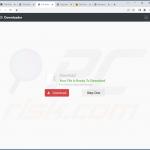
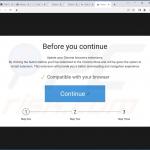
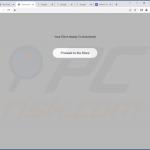
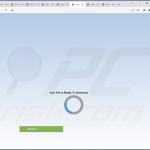
▼ Mostrar discusión